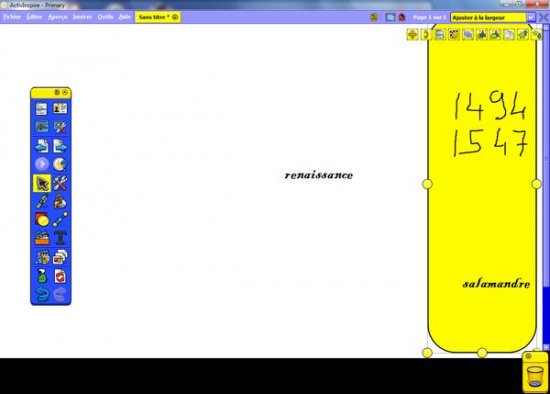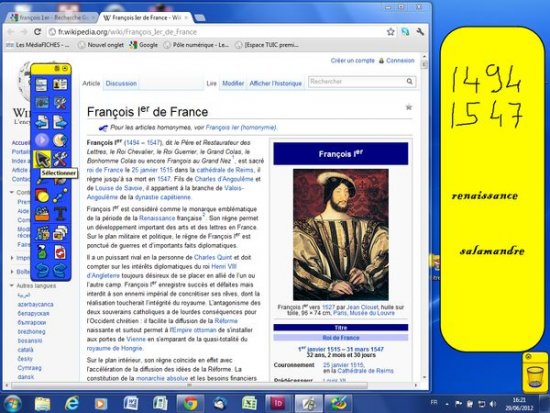
- Un post-it sur le Bureau...
- Utilisation de la fonction Superposition de bureau disponible dans le logiciel ActivInspire-Primary.
- Lancez le logiciel ActivInspire
- Dans les Onglets de document, sélectionnez Ajuster à la largeur
- Dans la palette d’outils ActivInspire, cliquez sur Menu principal
- Sélectionnez Editer – Fond de page
- Dans la fenêtre Définir le fond, sélectionnez Superposition de bureau et cliquez sur OK.
La palette d’outils ActivInspire est disponible sur le Bureau de Windows.
- Lancez le navigateur Internet
- Dans la palette d’outils ActivInspire, cliquez sur Outils
- Dans la liste des outils, sélectionnez le Clavier à l’écran
- Cliquez dans la barre d’adresse du navigateur et, à l’aide du Clavier virtuel, tapez l’adresse de Google (www.google.fr) et validez
- Cliquez dans la fenêtre de recherche et, à l’aide du Clavier virtuel, tapez la requête suivante : francois 1er wikipedia
- Cliquez sur la première référence (http://fr.wikipedia.org/wiki/François_Ier_de_France)
- Fermez le Clavier à l’écran et réduisez la fenêtre de votre navigateur pour laisser un espace disponible à droite de l’écran
- Déplacez la palette d’outils ActivInspire sur la gauche de l’écran
- Dans la palette d’outils ActivInspire, cliquez sur l’outil Forme
- Dans la liste des formes, choisissez un Rectangle arrondi, avec un jaune comme couleur de remplissage, le noir comme couleur de bordure et la deuxième épaisseur de trait (en partant de la gauche)
- Sur la partie droite de votre écran, tracez un rectangle d’une taille suffisante pour pouvoir y prendre des notes.
Vous avez, désormais, à votre disposition une sorte de post-it.
- Dans la palette d’outils ActivInspire, cliquez sur l’outil Stylo
- Sur votre post-it, notez les dates de naissance (1494) et de mort (1547) de François 1er, puis la période à laquelle il a vécu (Renaissance)
- Dans la palette d’outils ActivInspire, cliquez sur l’outil Sélectionner
- Accédez au plan de l’article et cliquez sur la rubrique Emblème.
Pour effectuer une nouvelle prise de notes, vous devez sélectionner l’outil Stylo. Pour vous déplacer dans l’article, vous devez sélectionner l’outil Sélection et ainsi de suite… Vous pouvez, bien sûr, utiliser la Gomme si nécessaire et les autres outils de la palette.
- Complétez votre prise de notes, en inscrivant salamandre sur le post-it.
Lorsque vous avez achevé votre prise de notes :
- Dans la palette d’outils ActivInspire, cliquez sur Menu principal
- Sélectionnez Editer – Fond de page
- Dans la fenêtre Définir le fond, vérifiez que l’option Pot de peinture est sélectionnée, ainsi que la couleur blanche pour le fond
- Validez par OK.
Le paperboard s’affiche avec le post-it et les annotations que vous y avez effectuées. Vous vous trouvez dans une page du tableau sur laquelle vous pouvez travailler, comme vous en avez l’habitude.Vous pouvez, par exemple, supprimer le rectangle et exploiter les notes prises pour compléter un texte, en utilisant éventuellement, si vous le souhaitez, la reconnaissance d’écriture, à l’aide de la commande Convertir en texte du Menu d’édition d’objet.